GA Debugger: ¿cómo utilizarlo?
Cualquier implementación que hagamos en Google Analytics precisa de un proceso de debug para asegurar que aquello que hemos implementado acaba llegando correctamente a Google Analytics. Para Universal Analytics, cuando queremos debugar lo hacemos vía reportes en tiempo real, pero si se trata de implementaciones de enhanced ecommerce, aquí nos tenemos que esperar unas horas hasta que los datos lleguen a los reportes. Por suerte, con GA4 disponemos de una funcionalidad muy interesante que nos va a ir genial a la hora de validar nuestras implementaciones, se trata del DebugView, que nos permitirá debugar los datos de una manera más precisa y sin necesidad de esperar tanto tiempo para ver los datos en los reportes.
No debemos confundirnos con el preview debug mode, ya que éste lo utilizamos para hacer el debug de aquellos tags que tenemos configurados en un contenedor de GTM.
GA Debugger: paso a paso
Empezaremos por mostraros dónde encontramos la funcionalidad de DebugView: configurar > DebugView
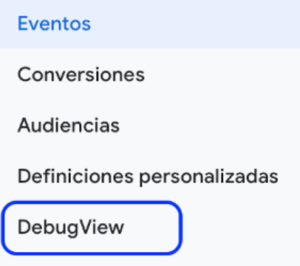
Para poder utilizar esta funcionalidad, tenemos diferentes opciones:
- Habilitar la extensión de Chrome GA debugger
- Tener habilitado Google Tag Manager Preview mode en una página que estemos debugando
- Enviar el parámetro debug_mode junto a un evento
Ahora que ya sabemos como podemos tener activado el DebugView es momento de entender su interfaz y las diferentes secciones que la conforman:
- Selector de dispositivo
- Flujo por minutos
- Flujo por segundos
- Top eventos
- Propiedades de usuario
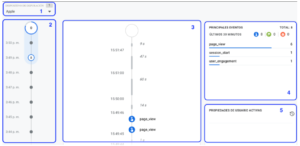
- Selector de dispositivo: opción para escoger que dispositivo queremos debugar.
- Flujo de minutos: el número dentro del círculo nos muestra los eventos recibidos para ese minuto en concreto. Al hacer click encima de un circulo veremos como el flujo de segundos se desglosa para que se registren los eventos en ese minuto en concreto.
- Flujo de segundos: aquí es donde más nos fijaremos en nuestro proceso de debugar. Veremos un listado de eventos de nivel más granular. Un click en uno de estos eventos nos mostrará cuáles son sus parámetros.
4.- Top eventos: se nos muestra los eventos top en los últimos 30 minutos:
- Click en cualquier evento a modo de filtro
- Escogemos el parámetro
- Vemos más información sobre el parámetro escogido
5.- Propiedades de usuario: nos muestra que propiedades de usuario tenemos activas en los últimos 30 minutos.
Conclusiones sobre GA Debugger
Para resumir un poco lo que quiero mostraros en este artículo propio de nuestra consultoría de analítica web , es que GA4 nos da muchas facilidades a la hora de debugar y lo podemos hacer bajando al detalle, y eso es de gran ayuda para los que nos dedicamos a implementar analítica.
Artículos relacionados
9 mayo , 2023
Google Analytics,Google Analytics 4,Google
Cómo preservar más tiempo los datos de Google Analytics 4
Ya sea en Universal como en GA4 cada cierto tiempo se borran datos, hablamos de datos de los usuarios, eventos asociados a las cookies, identificadores de usuario, identificadores…
20 abril , 2023
Analítica,Google Analytics,Google Analytics 4,Google
Tres soluciones para guardar los datos históricos de Universal Analytics antes de que llegue Google Analytics 4
Tal y como ha anunciado Google, el próximo 1 de julio de 2023 Universal Analytics dejará de medir propiedades digitales en las cuentas gratuitas, mientras que en las propiedades…
15 marzo , 2023
Datos,Analítica,Google Analytics,Google Analytics 4,Google
Importación de datos de fuentes externas a Google Analytics 4: guía paso a paso
¿Qué es la importación de datos o data import en Google Analytics? Data Import o Importación de datos es una funcionalidad que ofrece Google Analytics y que nos permite actualizar…
22 diciembre , 2022
Datos,Analítica,Google Analytics,Google Analytics 4,Google
¿Cómo personalizar los informes de navegación en Google Analytics 4?
Si ya has entrado en Google Analytics 4 (GA4) y has trasteado entre los menús y los informes, sabrás que ya no existen los famosos Custom Reports o Informes personalizados que…
2 diciembre , 2022
Contenidos,Analítica,Google Analytics,Google Analytics 4,Google
Trucos de analítica: usa el funnel de ventas de Google Analytics 4 para medir el rendimiento de tus contenidos
Si has llegado hasta aquí seguramente es porque eres una persona muy curiosa y creativa, como una redactora de contenidos que dispone de un sitio web con grandes artículos y muy…
4 noviembre , 2022
Google Analytics 4,Google Analytics
Google Analytics 4: cómo separar el tráfico de la web y el blog
Como ya sabréis en Google Analytics 4 desaparecen las vistas, es decir que ya no podremos, por ejemplo, tener la famosa vista blog. Así que si queremos analizar el tráfico del…







